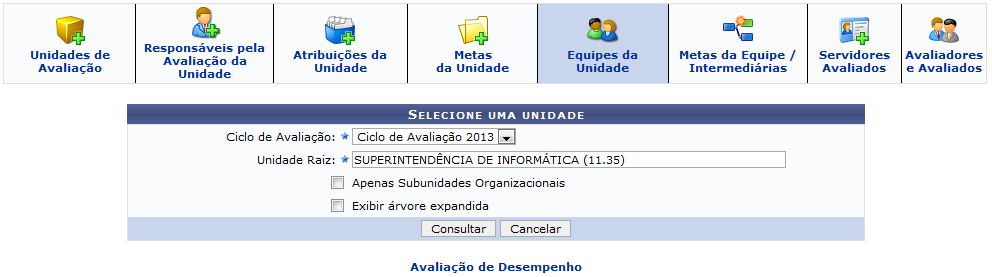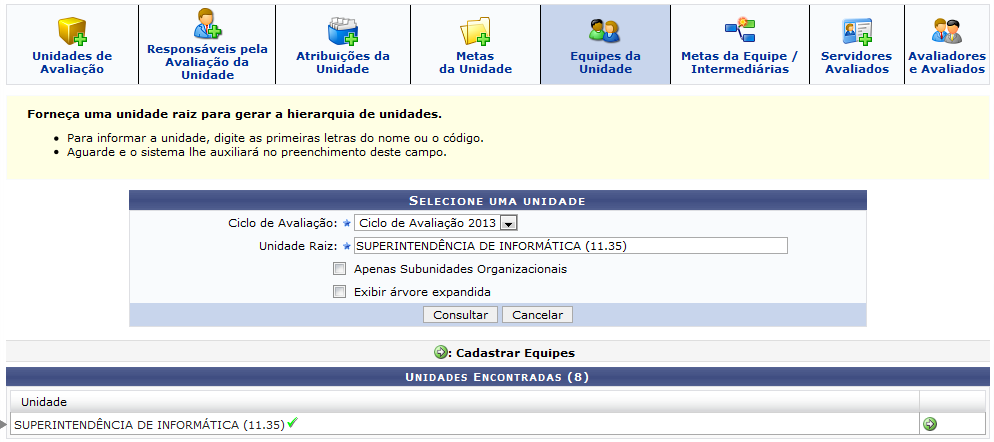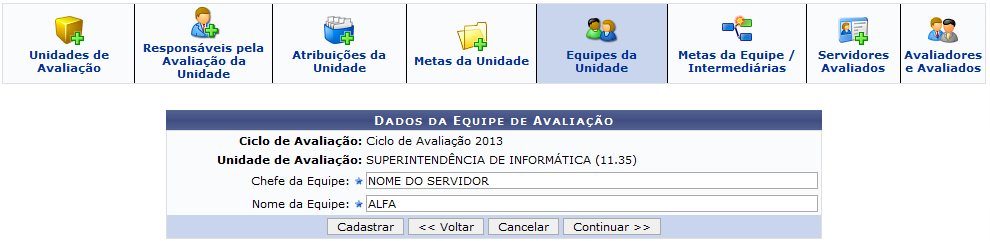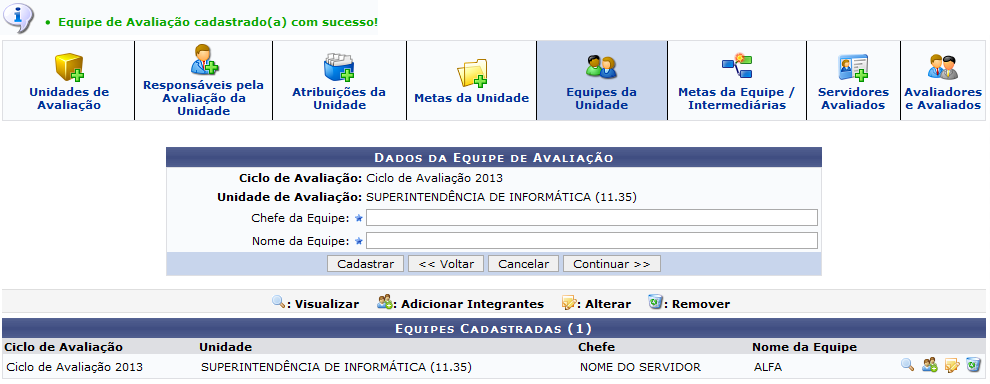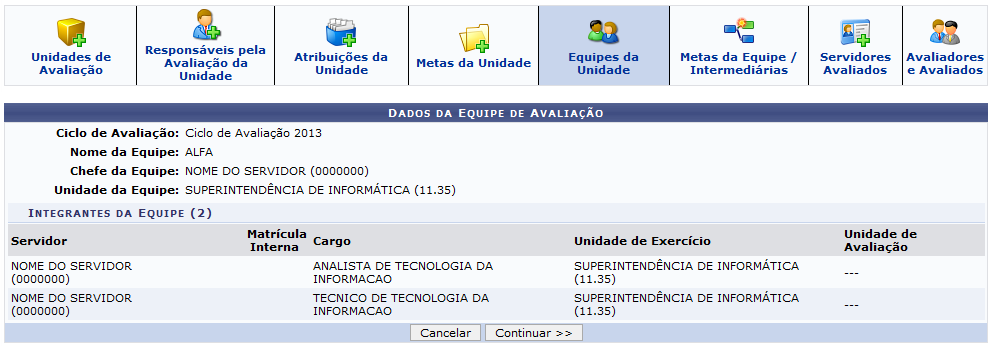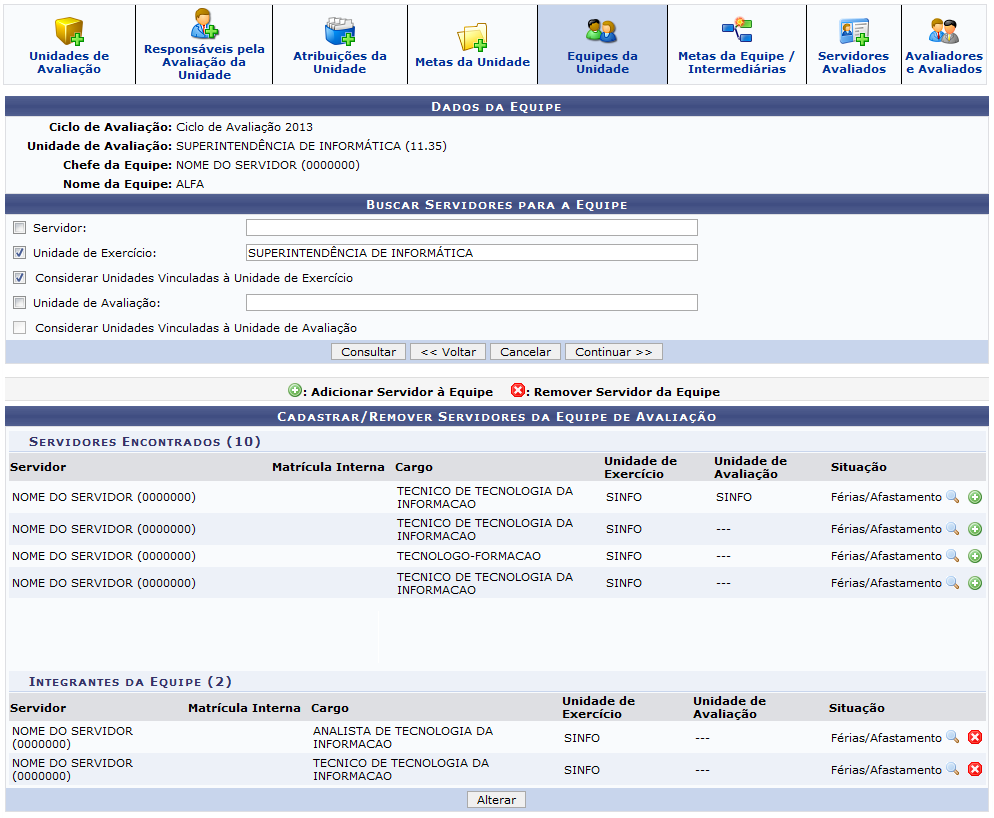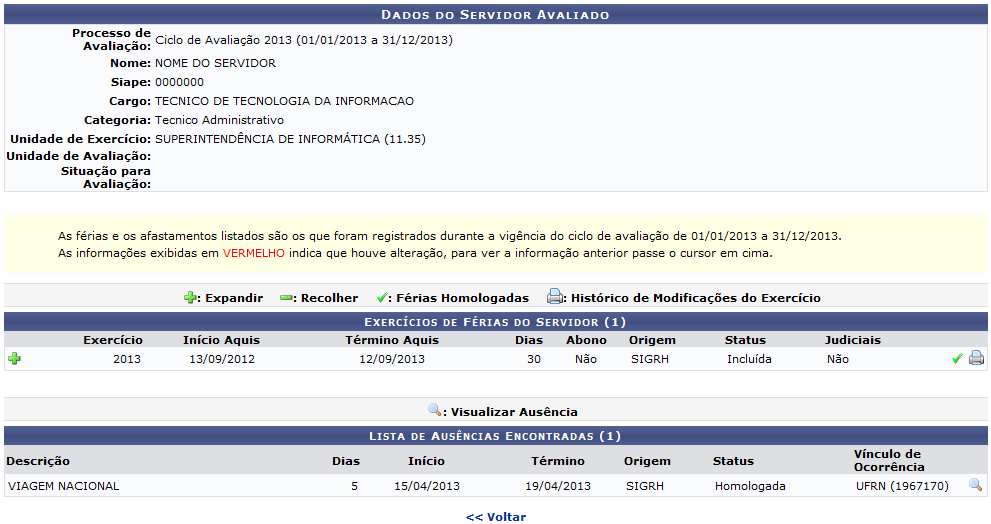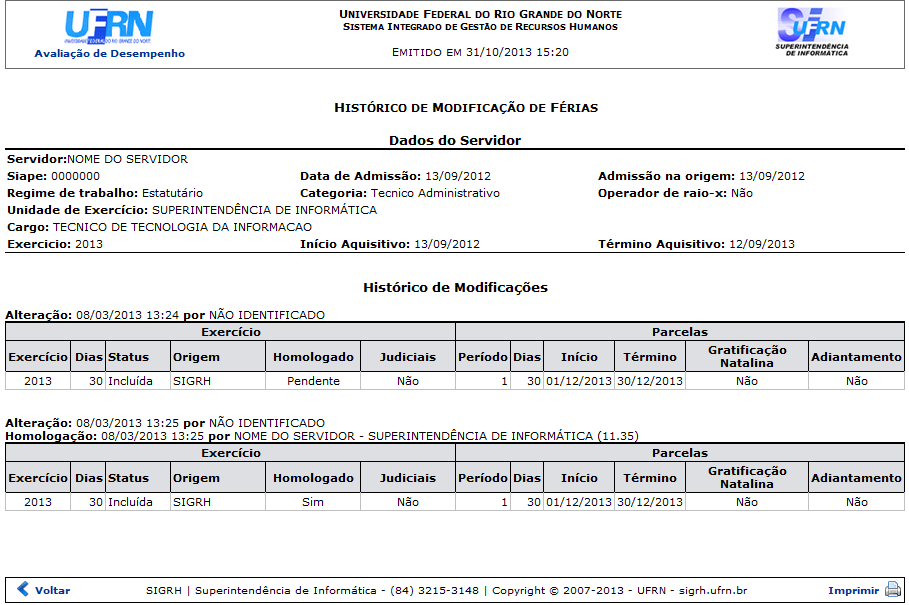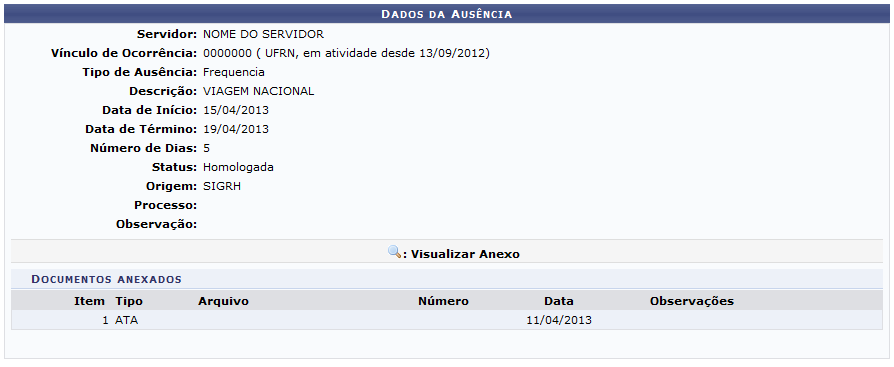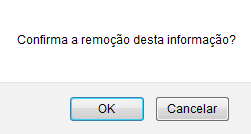Ferramentas do usuário
Tabela de conteúdos
Equipes da Unidade
| Sistema | SIGRH |
| Módulo | Avaliação de Desempenho |
| Usuários | Gestores |
| Perfil | Gestor Avaliação Desempenho |
| Última Atualização | ver('', false); |
Esta funcionalidade permite ao usuário fazer o cadastro de equipes para a unidade raiz informada ao sistema.
Para realizar esta operação, acesse o SIGRH → Módulos → Avaliação de Desempenho → Avaliação de Desempenho → Cadastros → Plano de Trabalho → Equipes da Unidade.
A seguinte tela será exibida:
Na parte superior da tela, serão exibidos os ícones para acessar as opções disponíveis para cadastro no plano de trabalho. O ícone referente à operação que será descrita neste manual está sinalizado em azul claro. As outras operações exibidas podem ser consultadas na lista de Manuais Relacionados.
Caso queira desistir da operação, clique em Cancelar. Esta opção será válida sempre que for apresentada.
Para retornar ao menu inicial do módulo, clique em  . Esta opção será válida sempre que for apresentada.
. Esta opção será válida sempre que for apresentada.
O usuário deverá informar os seguintes dados para prosseguir com a operação:
- Ciclo de Avaliação: Selecione o ciclo de avaliação entre as opções disponíveis na lista;
- Unidade Raiz: Informe o nome ou código da unidade raiz. Após ter digitado as primeiras letras, o sistema irá exibir uma lista contendo as opções relacionadas para resposta. Clique sobre a unidade desejada para selecioná-la;
- Apenas Subunidades Organizacionais: Marque esta opção, caso queira considerar apenas subunidades organizacionais na consulta;
- Exibir árvore expandida: Marque esta opção, para exibir em formato de árvore expandida, os resultados que serão obtidos na consulta.
Iremos exemplificar esta operação selecionando o Ciclo de Avaliação Ciclo de Avaliação 2013 e informando a Unidade Raiz SUPERINTENDÊNCIA DE INFORMÁTICA (11.35). Após ter informado os dados solicitados, clique em Consultar e a tela será recarregada da seguinte forma, com os resultados obtidos:
Clique no ícone  para visualizar as unidades subordinadas à unidade raiz informada.
para visualizar as unidades subordinadas à unidade raiz informada.
Clique no ícone  para prosseguir com o cadastramento da equipe e a tela a seguir será gerada:
para prosseguir com o cadastramento da equipe e a tela a seguir será gerada:
Para retornar à página anterior, clique em Voltar. Esta opção será válida sempre que for apresentada.
Para ser direcionado à aba seguinte, clique em Continuar. Utilize o manual Metas da Equipe / Intermediária, listado em Manuais Relacionados, para acessar as informações necessárias para esta operação. Esta opção será válida sempre que for apresentada.
Na tela acima, o usuário deverá informar o Chefe da Equipe que será cadastrada. Após inserir as letras iniciais, o sistema irá exibir a lista de opções relacionadas para resposta. Clique sobre o servidor desejado para selecioná-lo. Também será necessário fornecer ao sistema o Nome da Equipe.
Exemplificaremos informando o Chefe da Equipe NOME DO SERVIDOR e utilizando o Nome da Equipe ALFA. Após ter informado os dados solicitados, clique em Cadastrar e tela será recarregada da seguinte forma:
A tela acima possibilita ao usuário Visualizar os dados da equipe de avaliação, Adicionar Integrantes à equipe, Alterar os dados e/ou Remover uma equipe. A partir de agora, iremos explicar cada uma destas opções em tópicos para facilitar a compreensão.
Visualizar
Para visualizar os dados da equipe, o usuário deverá clicar no ícone  . A seguinte tela será apresentada:
. A seguinte tela será apresentada:
Adicionar Integrantes
Para adicionar integrantes à equipe, clique no ícone  e a tela a seguir será apresentada:
e a tela a seguir será apresentada:
Caso o servidor que o usuário deseja adicionar à equipe não esteja presente na lista de Servidores Encontrados, será necessário fazer uma consulta, informando os dados abaixo:
- Servidor: Informe o nome do servidor que deseja buscar;
- Unidade de Exercício: Informe a unidade de exercício ao qual o servidor está lotado;
- Considerar Unidades Vinculadas à Unidade de Exercício: Selecione esta opção, para considerar na consulta as unidades vinculadas à unidade de exercício informada;
- Unidade de Avaliação: Informe a unidade de avaliação desejada;
- Considerar Unidades Vinculadas à Unidade de Avaliação: Marque esta opção, para considerar na consulta as unidades vinculadas à unidade de avaliação.
Nos itens Servidor, Unidade de Exercício e Unidade de Avaliação, após ter digitado as letras iniciais, o sistema irá apresentar a lista com opções relacionadas para resposta. Clique na opção desejada para selecioná-la.
Iremos exemplificar informando a Unidade de Exercício SUPERINTENDÊNCIA DE INFORMÁTICA e marcando a opção Considerar Unidades Vinculadas à Unidade de Exercício. Feito isso, clique em Consultar e o sistema irá apresentar uma página semelhante à página exibida acima.
Na lista com os Servidores Encontrados, clique no ícone  para consultar a Situação do servidor. O sistema irá fornecer a seguinte tela:
para consultar a Situação do servidor. O sistema irá fornecer a seguinte tela:
Para retornar à página anterior, clique em Voltar. Esta opção será válida sempre que for apresentada.
Clique nos ícones  ou
ou  , para expandir as informações sobre os Exercícios de Férias do Servidor. Para consultar o Histórico de Movimentação de Férias, clique no ícone
, para expandir as informações sobre os Exercícios de Férias do Servidor. Para consultar o Histórico de Movimentação de Férias, clique no ícone  e a seguinte tela será gerada:
e a seguinte tela será gerada:
Para retornar ao menu inicial do módulo, clique em  .
.
Caso deseje imprimir a página gerada, clique em  .
.
Para retornar à página anterior, clique em Voltar.
De volta à página anterior, na Lista de Ausências Encontradas, clique no ícone  e será exibida a tela a seguir:
e será exibida a tela a seguir:
Retornando à tela com as opções Cadastrar/Remover Servidores da Equipe de Avaliação, na lista com os Servidores Encontrados, clique no ícone  ao lado do servidor desejado, para adicioná-lo à equipe e, automaticamente o servidor aparecerá na lista de Integrantes da Equipe. Caso deseje remover algum servidor adicionado, clique no ícone
ao lado do servidor desejado, para adicioná-lo à equipe e, automaticamente o servidor aparecerá na lista de Integrantes da Equipe. Caso deseje remover algum servidor adicionado, clique no ícone  e o mesmo será automaticamente excluído da equipe de avaliação.
e o mesmo será automaticamente excluído da equipe de avaliação.
Para salvar as alteração realizadas, clique em Alterar e o sistema exibirá a seguinte mensagem de sucesso da operação:
Alterar
Para alterar os dados da equipe, clique no ícone  e o sistema irá exibir a tela com os Dados da Equipe de Avaliação, possibilitando ao usuário alterar os dados já cadastrados, conforme as orientações descritas anteriormente neste manual.
e o sistema irá exibir a tela com os Dados da Equipe de Avaliação, possibilitando ao usuário alterar os dados já cadastrados, conforme as orientações descritas anteriormente neste manual.
Remover
Para remover a equipe de avaliação cadastrada, clique no ícone  e a seguinte janela será apresentada:
e a seguinte janela será apresentada:
Clique em OK para confirmar a ação e a seguinte mensagem de sucesso será apresentada:
Bom Trabalho!